Aunque es cierto que cada vez usamos menos archivos MP3 a favor del streaming, estos archivos siguen contando con una gran popularidad. Ya sea porque tenemos grabaciones propias, o porque en su día pasamos nuestros CDs a MP3 para escucharlos en el ordenador sin depender de Internet, seguro que aún guardamos más de un archivo en este formato en nuestro ordenador. Para reproducirlos, basta con abrirlos en cualquier reproductor que tengamos en el PC, pero ¿qué pasa si tenemos problemas a la hora de reproducir este formato?
Los archivos MP3 se pueden dañar de muchas formas. Por ejemplo, puede que haya ocurrido un problema durante el proceso de ripeo (al pasar del CD al MP3), o puede que al copiarlo a un lector de MP3, o a una memoria USB, el archivo original haya quedado corrupto. También puede ocurrir que la descarga se cancelara antes de terminar, que se hayan truncado los datos o que haya basura en la información del archivo. Incluso podría ocurrir que en realidad no es un MP3, sino otro archivo cualquiera con esta extensión.
Lo más probable es que cuando un archivo de audio se daña ya no haya marcha atrás. El formato MP3 no tiene información redundante que nos permita recuperar los datos. Los cambios que se realizan en este formato son destructivos, por lo tanto, lo más seguro es que la información original se haya perdido para siempre.
Pero puede que el problema no sea del propio archivo como tal, sino que se deba a un problema del reproductor o del propio ordenador. A continuación, vamos a ver las posibles causas y soluciones a estos problemas.
Comprobar si un MP3 está bien o dañado
Hay muchas causas por las que puede fallar un archivo MP3. Pero lo más común es que, por algún motivo, se haya dañado parte de su información de sonido. Esto puede hacer que la canción empiece a reproducirse sin problemas y que, de repente, deje de sonar, o incluso que falle y se cierre el reproductor.
Para poder aislar el problema, y saber si realmente la causa es el propio fichero, podemos recurrir a un programa llamado «MP3 Validator«. Este programa lo que nos permite hacer es analizar los archivos MP3 que nosotros le carguemos para indicarnos si el archivo funciona correctamente o si, por alguna razón, se ha dañado su integridad.
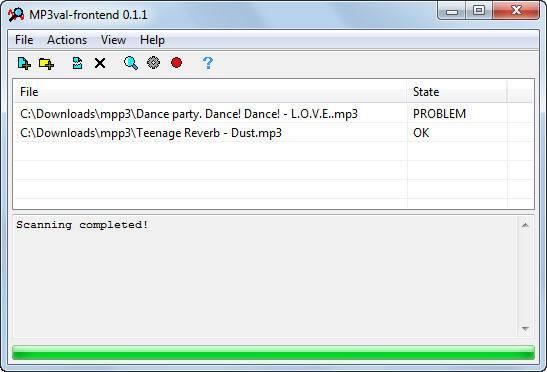
Lo único que debemos hacer, una vez bajado el programa, es ejecutarlo y cargarle todas las canciones que queramos que analice. Gracias a su interfaz, vamos a poder añadir varias canciones a la vez en lugar de tener que analizarlas todas una a una, lo que nos ayudará a comprobar fácilmente toda nuestra biblioteca musical. El programa es compatible con MPEG 1 Layer III (el códec más usado para mp3), pero también con otras versiones y capas de MPEG. Además, es compatible con los tipos de etiqueta más comunes, como ID3v1, ID3v2 y APEv2.
Si este programa nos indica que el archivo MP3 tiene un problema, entonces poco podremos hacer. Podemos intentar abrirlo con otro programa (como Audacity) para ver si este puede leer la información (algo poco probable) y nos permite codificarlo de nuevo. Pero lo más probable es que tengamos que dar al archivo por perdido.
Sin embargo, si este programa nos indica que el archivo está correcto, entonces el problema es de nuestro ordenador.
Qué hacer si Windows no reproduce bien un MP3
Este formato lleva en el mercado el tiempo suficiente como para que todos los sistemas, y todos los programas, sean capaces de leerlo. Sin embargo, puede que los problemas se deban a una mala configuración, o a algún otro motivo que pueda estar haciendo, por ejemplo, que el archivo no se oiga.
¿Tienes volumen suficiente?
Si al abrir un archivo de audio en Windows no se oye, y hemos comprobado que no tiene problemas puede ser que tengamos mal configurado el volumen en nuestro ordenador. Por ello, lo primero que debemos hacer es asegurarnos de que tenemos los altavoces encendidos, y que estos están seleccionados en el panel de audio de Windows 10 y Windows 11. Desde este panel también podemos comprobar que el volumen no está al 0, y que tampoco tenemos activado el «modo Mute».

También podemos abrir el mezclador de volumen de Windows 10 y Windows 11(haciendo clic con el botón derecho sobre el icono del altavoz) para comprobar si el programa está silenciado aquí, y si realmente está generando sonido y no se oye, o no se está generando sonido.
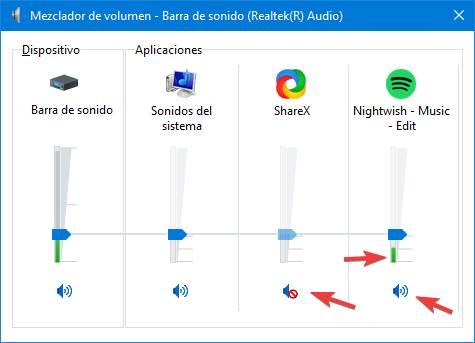
Podemos asegurarnos de que el programa no está silenciado fijándonos en el icono del altavoz que aparece debajo de él, y si genera sonido usando la barra de color que se mueve.
¿Realmente no se oye? Puede estar muy bajo
¿Estamos seguros de que el archivo de música no se oye? Igual sí que se está reproduciendo correctamente, pero tenemos el volumen del programa, o del archivo, muy bajos y nuestros altavoces no llegan a reproducir el sonido.
Podemos probar a subir el volumen de los altavoces a mano para asegurarnos de que este suena correctamente. También debemos fijarnos en el volumen que tenga el reproductor que estamos usando, ya que estos suelen tener controles independientes. Además, asegurarnos de que no tenemos silenciado el reproductor.
Por último, podemos probar a abrir el programa con Audacity para comprobar si el archivo de sonido está en silencio o tiene espectro de sonido.
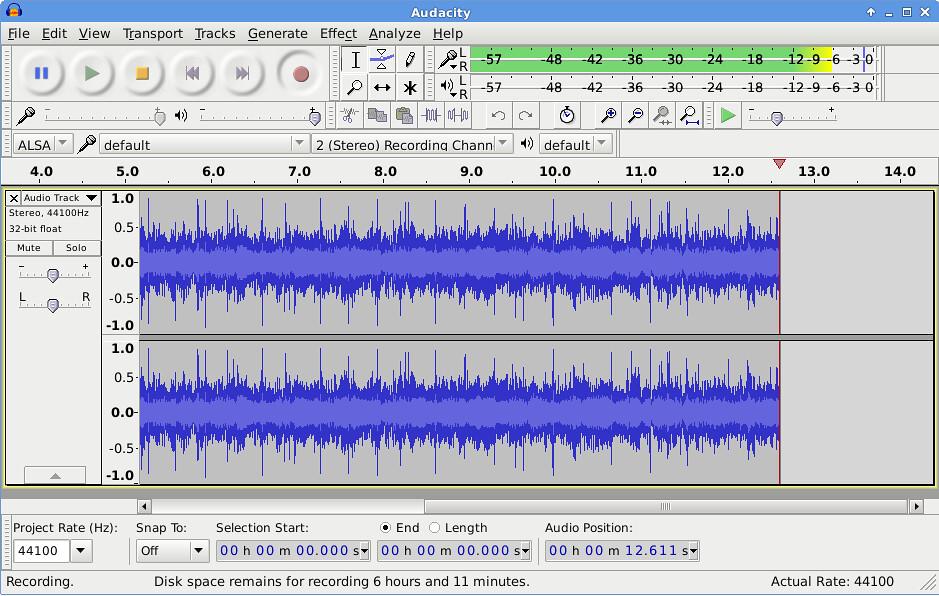
Si el espectro está liso, entonces el archivo de audio está dañado, y no podremos hacer nada. Sin embargo, si el problema es que está muy bajo, podemos usar este mismo programa para amplificarlo y hacer que se escuche correctamente. Eso sí, debemos tener cuidado con las pérdidas de sonido ya que, cuanto más subamos el nivel de sonido, la pérdida de calidad se acentuará. Otra opción para utilizar VLC pare reproducir el archivo y, desde el menú Media acceder a las preferencias de la aplicación para subir el sonido todo lo que de la aplicación. El problema de utilizar VLC es que no podemos guardar el archivo una vez hemos modificado los valores para poder escucharlo.
Actualiza los controladores de sonido
Para aquellos que no lo sepáis, el sistema operativo de Microsoft, como cualquier otro, debe disponer de una serie de pequeños trozos de software llamados drivers o controladores de uso obligatorio. Hay que tener en consideración que estos son los encargados de comunicar el hardware que forma parte de nuestro equipo, con el propio sistema. Así, en este caso Windows, este está preparado para reconocer y sacar el máximo rendimiento a cada uno de los componentes del equipo.
Pero como sucede como en cualquier otro archivo que tengamos guardado en nuestro ordenador este puede dañarse. Evidentemente si el error sucede con alguno de estos controladores, por ejemplo, con el sonido, esto afectará negativamente al componente hardware correspondiente. Algo similar sucede si no actualizamos los controladores o estos entran en conflicto con algún otro elemento del ordenador. Lo mejor que podemos hacer con el fin de solventar los posibles fallos detectados con cualquier driver, es actualizarlo a su última versión.
Además de solventar los posibles errores que se produzcan, por ejemplo, que el sonido deje de escucharse de forma repentina, también mejorará el funcionamiento de todo ello. Esto es algo que podemos hacer de manera sencilla con tan solo acceder al Administrador de dispositivos del sistema de Microsoft. Esto es algo que por ejemplo logramos a través de la combinación de teclas Win + X, donde elegimos la herramienta correspondiente de entre las que aparecen. A continuación, nos vamos a encontrar con un listado en el que veremos los diferentes componentes que forman parte de nuestro ordenador.
Aquí basta con que localicemos la entrada llamada Controladoras de sonido y video y dispositivos de juegos. Pinchamos con el botón derecho sobre la tarjeta de sonido que debe aparecer en este apartado, y ya no nos queda más que seleccionar la opción de Actualizar controlador. Una vez haya finalizado el proceso de actualización, ya no deberíamos tener más problemas a la hora de reproducir estos ficheros en formato MP3.
¿El problema es de Windows Media Player?
Es posible que Windows Media Player no pueda reproducir un archivo en formato MP3. La causa más común es que le falte algún códec de audio, lo cual quiere decir que el códec MP3 – MPEG LAYER III (55) no se encuentra instalado en nuestro ordenador.
Actualiza a la última versión
La versión 12 de Windows Media Player cuenta con un paquete de códecs instalados para asegurarse de que los usuarios puedan estar tranquilos y nunca se requiere la descarga externa del paquete de códecs MP3 para este reproductor, por lo que se recomienda actualizarlo a la última para poder arreglar el error de reproducción de MP3.
Para ello tendremos que acceder a la Microsoft Store y pulsar en el apartado de Tu biblioteca. Aquí encontraremos todas las aplicaciones instaladas desde la tienda. En la parte superior nos muestra todas aquellas que se encuentren pendientes de instalar su última actualización, por lo que si encontramos Reproductor Multimedia de Windows debemos pulsar en el botón de Actualizar.
Ejecuta el Solucionador de problemas
Windows cuenta con su propio solucionador de problemas, una herramienta interna con la que detectar posibles problemas a la hora de usar el Reproductor Multimedia de Windows. Podemos probar a ejecutarlo en caso de que la aplicación siga teniendo problemas al reproducir un MP3.
Lo primero que debemos hacer es pulsar la combinación de teclas Windows + R para que aparezca el comando Ejecutar. Aquí escribimos el siguiente comando y pulsamos Enter.
msdt.exe -id WindowsMediaPlayerConfigurationDiagnostic
Ahora hacemos clic en Siguiente para ejecutar el solucionador de problemas y seguir sus instrucciones.
Prueba otro reproductor
Si después de probar lo anterior, y comprobar que el archivo está correcto, seguimos teniendo problemas, entonces es posible que se deba a un fallo en el reproductor de música que usamos, o en los códecs que tenemos instalados en el PC. En ese caso, lo que debemos hacer es probar otro reproductor, que tenga sus propios códecs, para aislar el problema.
VLC, por ejemplo, es un reproductor multimedia que, igual que puede reproducir casi cualquier formato de vídeo, también puede hacerlo con todo tipo de archivos de sonido. De esta manera podemos saber si el problema se debe al reproductor que estamos usando, o no. Si por casualidad es VLC el programa que usamos, podemos bajar e instalar otro reproductor de MP3, como AIMP.
Si utilizamos auriculares Bluetooth
La tecnología bluetooth ha ido añadiendo mejoras en estos últimos años, mejoras dirigidas a mejorar la calidad de sonido durante la transmisión, sin embargo, apenas se ha trabajado en incrementar la potencia de la señal para que llegue más allá de los 10 metros de rango máximo de alcance que tiene prácticamente desde que nació. Si utilizamos unos auriculares bluetooth y nos estamos moviendo por la habitación donde se encuentra el ordenador o incluso nos alejamos un poco más, la señal bluetooth del ordenador se irá debilitando y se producirán cortes en la señal. Aunque un ordenador tenga, en teoría, más potencia que un dispositivo móvil, el alcance de esta tecnología sigue estando muy limitada, por lo que debemos evitar alejarnos del equipo mientras utilizamos unos auriculares.
Si el uso de la CPU es muy elevado, o si disponemos de poca memoria RAM porque tenemos muchas aplicaciones abiertas, la calidad de la señal también puede verse afectada por cortes en la conexión e impedir disfrutar correctamente de nuestra música, serie, película o vídeo favorito. Otro posible motivo que afecta a la reproducción vía bluetooth es que los auriculares están con la batería baja lo que le impide mantener la señal de forma estable con el equipo. Si nos encontramos en una zona con un elevado número de conexiones Wi-Fi de 2.4 GHz, la saturación de esta frecuencia también puede afectar al funcionamiento de la conexión, ya que utilizan la misma frecuencia. La solución a este problema pasa por utilizar unos auriculares con cable. Los auriculares Bluetooth económicos son los más propensos a sufrir este tipo de problemas de conexión cuando la frecuencia de 2.4 GHz se encuentra saturada.
Probar los auriculares en otro dispositivo
Cabe la posibilidad de que el problema que estamos experimentado no se encuentre en el propio sistema operativo o incluso sea un problema de hardware de nuestro PC, sino que este esté relacionado con el mal funcionamiento de los auriculares o altavoces que hemos conectado. Para salir de dudas, tan solo debemos utilizar los auriculares o altavoces conectados en otro equipo compatible, ya sea una consola, televisor o teléfono móvil para asegurarnos que el problema no esté en los auriculares. Si tras conectarlos, el sonido se reproduce o se escucha muy flojo, significa que no hace falta que sigamos buscando una solución a un problema que reside en nuestros auriculares y no en nuestro PC.
Analiza el ordenador en busca de algún virus
Los actuales códigos maliciosos que pueden llegar por sorpresa a nuestro equipo basado en Windows son de lo más variado. Con esto lo que os queremos decir es que pueden afectar a cualquier componente tanto hardware como software que tengamos en ese momento en el PC. Evidentemente todo ello se hace extensible a uno de los elementos más importantes en estos instantes del ordenador como es el sonido.
De ahí que algunos desarrolladores de estos códigos maliciosos se centran en perjudicar la reproducción de vídeo y audio. Precisamente os contamos todo esto porque se puede dar la circunstancia de que hayamos perdido la capacidad de reproducir sonido en nuestro Windows por la llegada de algún tipo de malware. Este puede estar perjudicando negativamente a los controladores del propio sistema operativo o alguno de los programas que utilizamos habitualmente para ello.
De ahí que una solución que podemos probar es analizar el propio sistema operativo con el antivirus que tengamos instalado. Para ello podemos echar mano del que viene de forma predeterminada en el sistema de Microsoft, Windows Defender. Igualmente podemos echar mano de cualquier otra solución de terceros centrada en la seguridad que hayamos instalado. Aquí lo más importante es que el antivirus como tal esté debidamente actualizado a su más reciente versión.
A su vez es importante que llegados a este punto realicemos un análisis completo del sistema para así asegurarnos de su limpieza completa. En caso afirmativo y si el antivirus detecta algún tipo de código malicioso, lo eliminará de forma inmediata y así podremos recuperar la reproducción de audio en nuestro ordenador de manera convencional. Esta podría ser una excelente solución para solventar el fallo que nos ocupa en estas líneas.

